En el artículo anterior (cómo operar en corto en bolsa) vimos cómo funciona la venta en corto a nivel teórico, hicimos un repaso de los requisitos necesarios, ventajas/desventajas y acabamos con un ejemplo genérico.
En este artículo nos vamos a centrar en la parte práctica y lo vamos a hacer operando directamente en Interactive Brokers, que es el bróker que yo utilizo y recomiendo.
¡Empecemos!
Índice de contenidos
Refrescando conceptos
Como ya vimos en el artículo anterior, el requisito indispensable para operar en corto es disponer de una cuenta margen. El ejemplo que encontrarás a continuación está realizado bajo una cuenta de tipo margen (denominada «Reg. T») en la plataforma de Interactive Brokers.
También es importante tener en cuenta que para poder vender en corto N acciones de una empresa, no podemos poseer acciones de dicha empresa.
Si las tenemos, obviamente lo que va a hacer el bróker es venderlas. Únicamente crearía una venta en corto si N es superior al número de acciones que ya teníamos en cartera.
Ejemplo práctico: Si deseo vender en corto 10 acciones de la empresa X y poseo 7 acciones en mi cartera, el bróker venderá mis 7 acciones y, posteriormente, venderá en corto las 3 restantes. Al final, en mi cartera, figurarán tan solo 3 acciones vendidas en corto.
Y, finalmente, recordarte que para operaciones NO intradía, es decir, aquellas en las que aguantamos la posición durante más de un día, debemos disponer en nuestra cuenta del 50% (por defecto) del importe total de la venta en corto.
Ejemplo práctico: Si deseo realizar una venta en corto por un importe total de 1.000 $, debo tener unos fondos mínimos de 500 $ en mi cuenta de trading.
Pasos para vender en corto en IBKR
Vamos a realizar este ejemplo íntegramente en la plataforma Client Portal de Interactive Brokers. Esta es accesible desde cualquier navegador a través de la dirección https://www.interactivebrokers.com.
▶️ Acceso a la plataforma de IBKR
Para empezar, iniciaremos sesión con nuestro usuario y contraseña en Client Portal.
Para ello, clicaremos en el botón «Log In» de la cabecera superior y dentro del desplegable seleccionaremos «Portal Login» (ver imagen inferior).
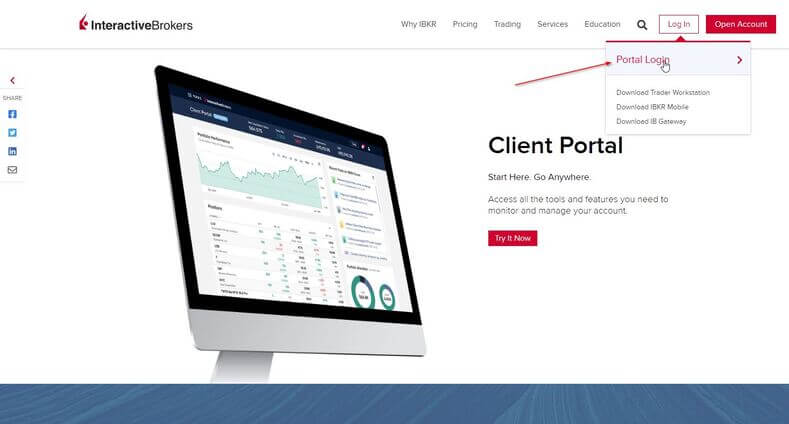
▶️ Abriendo el panel de negociación
Una vez dentro de Client Portal, buscaremos el botón «Negociación» ubicado en la misma cabecera superior y clicaremos sobre él.
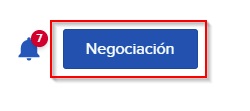
Inmediatamente se nos abrirá un panel flotante a media pantalla donde podremos introducir nuestra orden de venta.
Este panel (imagen inferior) aparece por defecto en azul, pero si seleccionamos «Vender Orden» (número 3 en la imagen de abajo), automáticamente el «look&feel» cambia a rojo, identificando de esta manera, que vamos a realizar una operación de venta.
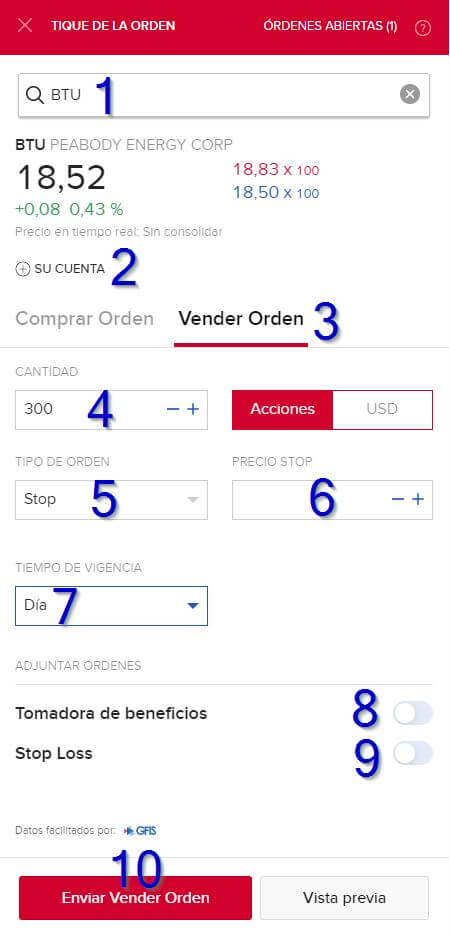
En esta ventana disponemos de todo lo necesario para poder comprar y vender acciones. No es necesario visitar otras pantallas.
▶️ Creando la orden de venta
Siguiendo con nuestro ejemplo práctico, vamos a comentar a continuación todas las opciones que aparecen en el panel y las diferentes acciones que deberemos emprender para crear la venta en corto:
- Casilla para introducir el valor que vamos a operar. En este ejemplo, vamos a crear una venta en corto para la empresa BTU (Peabody Energy Corporation), que cotiza a 18,52 dólares. Recuerda que para iniciar una venta en corto no debemos tener en posesión acciones de BTU.
- En la sección «Su cuenta» veremos un resumen de nuestra cuenta, con datos como el poder adquisitivo, nuestro capital, márgenes, etc. Tener esto a mano es realmente útil, ya que, de un vistazo, podremos determinar si estamos en condiciones de hacer frente a una determinada operación. Si no te quieres liar mirando números, tan solo recuerda que debes tener en efectivo, en tu cuenta, un mínimo del 50% del importe total de la venta en corto que quieras realizar. Si cumples con esto, ¡adelante!
- Clicamos en «Vender Orden» para abrir la pestaña dedicada a la venta de acciones.
- En la casilla «Cantidad» indicaremos cuantas acciones deseamos vender en corto. En este ejemplo concreto vamos a vender 300 acciones.
- Desplegable «Tipo de orden»: En este desplegable deberemos indicar el tipo de orden que vamos a usar para la venta de acciones. Si deseas profundizar sobre esto, recuerda que hice un artículo semanas atrás explicando en detalle los tipos de orden limit y stop. Por defecto, seleccionaremos «Mercado», opción que nos permite ejecutar inmediatamente la venta al precio actual de mercado.
- Casilla «Precio stop»: Esta casilla solo se muestra en caso de seleccionar una orden de tipo «Stop». Aquí deberemos indicar el precio de stop al cuál el bróker venderá las 300 acciones. Si nuestro stop es, por ejemplo, de 10 $, el bróker solo venderá las acciones cuando el precio baje por debajo de 10 $. Los tipos de orden «Stop» nos ayudan a operar «breakdowns». Como dije anteriormente, no usaremos este tipo, sino el tipo «Mercado».
- Desplegable «Tiempo de vigencia»: En el tiempo de vigencia indicaremos si la orden es válida solo para hoy o hasta que la cancelemos manualmente.
- Opción «Tomadora de beneficios»: Si queremos crear una orden limit para tomar beneficios y que se active solo cuando se ejecute la venta en corto, entonces deberemos seleccionar esta opción.
- Opción «Stop Loss»: Si queremos crear una orden de stop loss para proteger nuestro capital y que se active solo cuando se ejecute la venta en corto, entonces deberemos seleccionar esta opción. Si tienes claro donde vas a colocar tu stop loss, entonces es más que recomendable adjuntarlo a la venta en corto.
- Botón «Enviar vender orden»: Para confirmar la venta en corto, clicaremos este botón.
¡Y ya está! Una vez cumplimentados todos los puntos anteriores, clicaremos en el botón «Enviar vender orden» y automáticamente el bróker venderá las 300 acciones al precio de cotización actual.
Para cerrar la operación, tan solo deberemos crear la orden opuesta, es decir, una orden de compra de 300 acciones de la empresa BTU.
Cuando el bróker ejecute dicha orden de compra, recuperará tanto las 300 acciones que vendió, como el capital que nos prestó por el importe total de la operación. Lo que exceda serán nuestros beneficios, lo que falte, nuestras pérdidas.
Si necesitas entender mejor este proceso te remito al primer artículo donde detallo paso a paso un ejemplo teórico de venta en corto.
¿Cómo se ve una operación en corto?
Bien, imagina que hemos creado una orden de venta en corto e IBKR la ha ejecutado correctamente. ¿Cómo aparece en nuestra cartera? ¿Cómo se diferencia de las operaciones de compra?
Abajo tienes un detalle de mi propia cartera de valores en Interactive Brokers (dentro del Client Portal) con 2 posiciones abiertas, una de compra (empresa ABT) y una de venta en corto (empresa CLF).
Mostrándote ambas operaciones, seguro que te será más fácil poder comparar las diferencias entre un tipo de operación y otro.
He partido la imagen en 2 partes para que el tamaño de letra te sea legible sin problemas.
En la imagen superior observamos la cabecera y 4 columnas: Instrumento, posición, último y %variación. Y en la imagen inferior tenemos base de coste, valor de mercado, precio medio y pyg diarias.
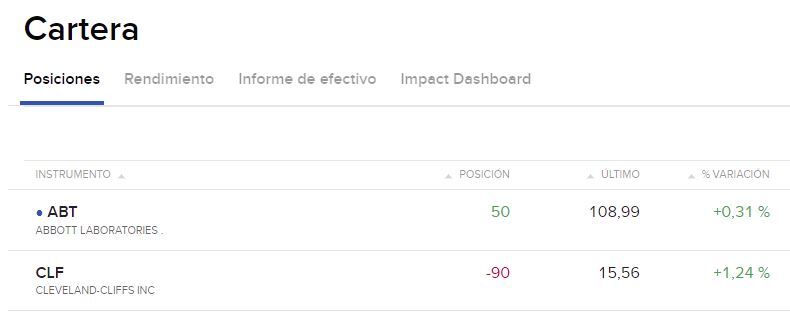
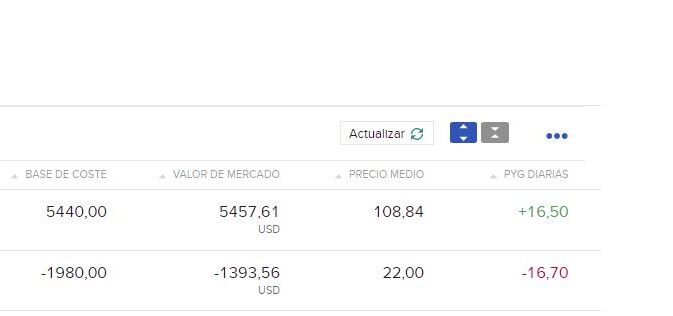
A continuación, adjunto una pequeña explicación de cada una de las columnas:
- Instrumento: El símbolo del valor operado. En la imagen vemos 2 símbolos: ABT (es una compra) y CLF (es una venta en corto).
- Posición: Número de acciones compradas o vendidas. Para CLF vemos -90 acciones (en rojo), indicándonos, de esta manera, que estamos vendiendo en corto 90 acciones.
- Último: Precio actual del valor.
- % Variación: Variación del precio actual respecto al cierre del día anterior, en porcentaje.
- Base de coste: El importe total de la operación, precedido del signo «-» para indicar venta en corto. Para CLF tomamos prestados del bróker un total de 1980 $.
- Valor de mercado: El valor de mercado actual de dichas acciones. Para CLF, el valor de las 90 acciones ha disminuido a 1393,56 $. Por tanto, a día de escribir este artículo llevo una ganancia de 1980 $ – 1393,56 $ = 586,44 $ de beneficio.
- Precio medio: Precio de adquisición (incluyendo comisiones) de las acciones en el momento de iniciar la operación. Las 90 acciones de CLF fueron vendidas a 22 $.
- PYG diarias: La ganancia de hoy, en dólares, respecto al cierre del día anterior. Verás que en el momento de la captura tengo una pequeña pérdida de 16,70 $.
Notas finales
Como verás, realizar una venta en corto en Interactive Brokers es más sencillo de lo que a priori nos puede parecer.
Si creías que se trataba de un proceso complicado, con cálculos complejos, déjame decirte que no es así. Tu mism@ lo has podido comprobar.
Simplemente, indicamos el número de acciones que queremos vender, la empresa, el tipo de orden y, ¡listos! El bróker se ocupa del resto.
¡Pero ojo! Que sepamos operar en corto no significa que debamos hacerlo de cualquier manera, bajo nuestra intuición y sin seguir unas rigurosas directrices. No nos emocionemos ;).
Deberemos operar siempre bajo las estrictas reglas de nuestro sistema de trading. Si este nos indica comprar, compraremos. Si nos indica vender, venderemos. Pero si no nos da señal de entrada, no haremos nada. Aunque esto ya daría para otro artículo.
Espero que este ejemplo práctico te haya sido muy útil y nos vemos en la próxima publicación.
Hasta entonces, ¡que tengas un feliz trading!

Estas dos explicaciones que has dado me parecen las mejores que he visto en el buscador, fácil y sencillo, está muy claro que tú tiempo te ha llevado con las capturas, la edición y demás, hoy en día nadie se molesta en hacer eso, te hace un vídeo y se acabó, así que muchas gracias por dedicar tu tiempo y energía a los que estamos aprendiendo. Muchísimas gracias y suerte en tu operativa para este 2025.